[自動バックアップ] オプションが有効である場合は、ファイルの操作中にそのファイルの複数のバージョンを自動的に保存できます。 特定の内容を回復する方法は、ファイルを保存したタイミングによって異なります。
ファイルを保存していた場合
-
操作していたファイルを開きます。
-
[ファイルと ファイル] > 移動します。
-
[ ブックの管理] または [プレゼンテーションの管理] で、ラベル 付きファイル (保存せずに閉じた場合) を選択します。
-
ファイルの上部にあるバーで、[復元] を選び、以前に保存したバージョンを上書きします。

ヒント: Word では、[元に戻す] ではなく [比較] をクリックすると、バージョンを比較することもできます。
ファイルを保存していなかった場合
-
[ファイル] >情報> Excel >保存されていないブックを復元する] または [PowerPoint で保存されていないプレゼンテーションを復元する] に移動します。
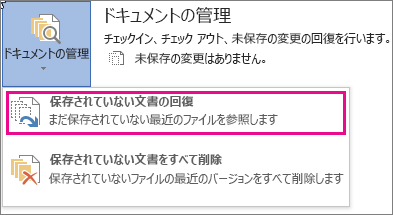
-
ファイルを選択し、[開く] を選択 します。

-
ファイルの上部にあるバーで、[名前を付けて保存] を 選び、 ファイルを保存します。












